Когда только начинаешь пользоваться компьютерами с Mac OS X, сразу приятно удивляешься, как легко и удобно в этой системе делать скриншоты экрана, его областей, окон и элементов меню с помощью простых сочетаний клавиш. Но порой бывает необходимо что-нибудь указать на снимке, написать какой-то комментарий, показать стрелочкой нужный объект и т.д., и в этом случае приходилось запускать графический редактор, открывать файл, сохранять файл… Пока не появился Skitch. Все эти операции, а также ещё одна очень важная — создание ссылки на картинку в онлайн-галерее — стало возможным делать в пару кликов. И вот, находясь ещё с 2007 года в стадии «бета», приложение наконец-то обновилось до версии 1.0.
![[Mac OS X] Создание скриншотов в Skitch. Фото.](https://appleinsider.ru/wp-content/uploads/2010/12/skitch1-520x423.jpg)
После установки приложение потребует авторизироваться или завести аккаунт на сайте Skitch.com, что, на мой взгляд, первый и последний минус сервиса. Первое, что бросается в глаза после запуска, — это необычный и интересный интерфейс. Во всех 4-х углах программы есть «уголки» для растягивания окна, как сначала можно представить, но после оказывается, что они выполняют немного другую функцию, о которой чуть позже. Снизу окошка есть некий «отрывной» элемент; если за него потянуть, то картинка, находящаяся в текущий момент в окне редактирования, сохранится туда, куда пользователь перетянет этот «ярлычок».
Skitch for Mac Tutorial — Quick Start
Разработчики постарались уместить в небольшом окошке Skitch практически все его функции одновременно: тут и набор инструментов слева, с помощью которого можно нарисовать что-либо поверх скриншота, сделать надпись или поместить какую-нибудь геометрическую фигуру, и выбор кисти и её цвета справа для рисования, и отправка на различные сервисы типа MobileMe, FTP, Flickr и т.п. снизу и прочие.
Использовать Skitch проще, чем может показаться на первый взгляд. Из меню, которое выпадет по нажатию на иконку в трее, можно выбрать создание снимка полного экрана, определённой области, которую можно выбрать удобным курсором-перекрестием, отдельных окон, веб-страницы или изображения из веб-камеры. Всё это, разумеется, можно выполнять и с помощью «горячих клавиш».
![[Mac OS X] Создание скриншотов в Skitch. Фото.](https://appleinsider.ru/wp-content/uploads/2010/12/skitch2-520x423.jpg)
Уголки в 4-х углах окна программы, которые упоминались выше, отвечают за масштабирование скриншота в окне редактирования, что на деле оказывается весьма удобным. Разработчики сообщают, что в версии 1.0 они не только закрыли известные ранее баги, но и добавили новый функционал, как, например, работу программы с планшетами Wacom или снимок полной веб-страницы (в платной версии Skitch Plus, которая стоит $14,95).
Можно с уверенностью сказать, что релиз программы стал приятным событием для давних пользователей сервиса и возможностью облегчить рутинные действия для тех, кто в первый раз услышал о Skitch.
Сайт разработчика: Skitch.com
Ссылка: Mac OS X 10.5+
Цена: бесплатно
Источник: appleinsider.ru
Skitch
![]()
Приложение для редактирования и обработки фотографий. Утилита позволяет добавить штампы, рамки, стрелки, надписи и произвольные рисунки поверх изображения.
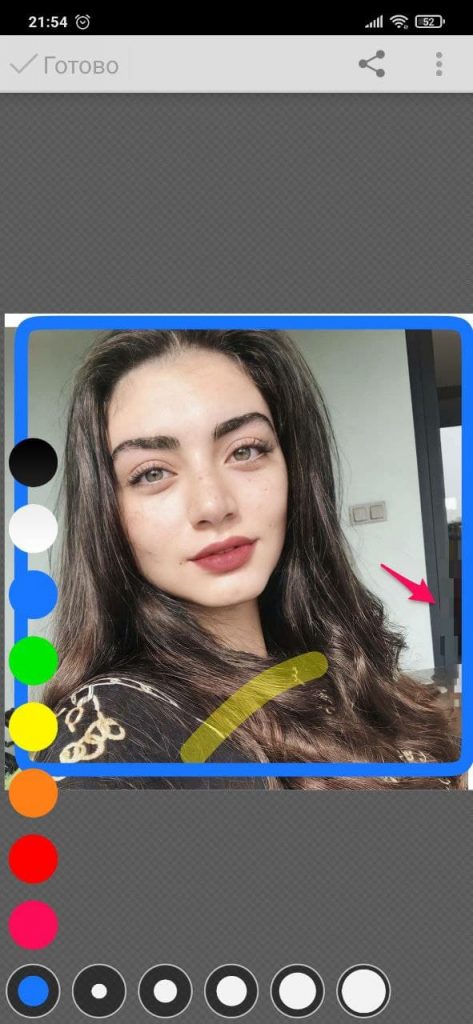
Загрузок: 286
Размер: 7,2 Мб
Версия ОС: Android 1.5
Версия пакета: 2.8.5
Skitch – Android приложение для обработки фотографий. Через утилиту можно добавлять стрелки, штампы и рисунки от руки поверх изображения.
Инструменты
Приложение дает возможность редактировать картинки, сохраненные на смартфоне, или сделать фото в реальном времени. Выбранную для обработки картинку можно повернуть вправо или влево, а также кадрировать. Доступно добавление объектов поверх изображения при внесении изменений.
В утилите имеется функция «Стереть пометки», чтобы устранить нанесенные надписи и вернуться к исходному варианту. Есть возможность отменять действия по одному.
Обработанную фотографию можно отправить друзьям в СМС сообщении, в социальные сети и мессенджеры, а также добавить в заметки и на карте.
Редактор
В приложении имеются объекты для наложения поверх изображений. К ним относятся штампы с крестиком, сердечком, восклицательным и вопросительным знаком. Имеются стрелки, которыми удобно указывать на детали фотографии. Их можно растягивать и менять форму.
Утилита позволяет размыть квадратами нежелательные места на изображении. Есть возможность добавить ровные линии, круглые и квадратные рамки. Как и в программе ArtRage, можно наносить произвольные полосы и узоры. Приложение позволяет выбрать диаметр кисти вручную.
Утилита поддерживает широкий выбор цветов для рисования. На палитре доступны: черный, белый, синий, зеленый, желтый, оранжевый, красный и розовый.
Особенности
- возможность добавлять произвольные линии на фотографии;
- имеются штампы, стрелка и рамки;
- доступно размытие фона и объектов;
- приложение скачивается и используется бесплатно;
- совместимо с актуальными версиями Android.
Источник: iodroid.net
Встречайте Skitch для iPad
Нередко мы часами просиживаем за электронной почтой, набивая длинные письма, чтобы максимально точно объяснить собеседнику, что мы имеем ввиду. А между тем зачастую лучше один раз увидеть, да и гораздо проще обвести и указать на что-нибудь стрелкой, нежели описывать все словами.
Поприветствуйте Skitch для iPad, который уже доступен для загрузки в App Store!
Что такое Skitch

Skitch — удобный инструмент, который позволяет донести свои идеи и мысли до окружающих, не прибегая к множеству слов. Со Skitch вы можете оставлять пометки и рисовать практически на любом объекте, который вам попадается, будь то новое или уже существующее фото, веб-страница, снимок экрана, карта или чистый лист. Затем вы можете поделиться своими пометками с друзьями или коллегами и сохранить все в Evernote. Как видите, это предельно просто.
Skitch для iPad
Основные возможности Skitch для iPad доступны на домашнем экране приложения.
Photos and Camera: Вы можете выбрать, работать ли с уже существующим изображением из вашей коллекции на планшете или сделать новый снимок. Используйте камеру на iPad, чтобы сделать фотографии вещей, которые показались вам примечательными, или просто сфотографируйте друга, которому захотелось подрисовать усики. Если у вашего iPad нет камеры, эта опция не будет показываться.
Screenshot: Skitch для iPad достаточно умен, чтобы определять недавно сделанные снимки экрана. Сделайте скриншот на вашем iPad (для этого просто одновременно нажмите на домашнюю кнопку и кнопку включения питания). После вспышки снимок будет добавлен в ваши фотографии. Откройте Skitch, нажмите на кнопку Screenshot, внесите необходимые пометки и отправьте результат коллегам или друзьям. Это отличное решение для множества ситуаций, будь то демонстрация дизайна мобильного приложения или своего нового рекорда в Angry Birds.
Web: Skitch для iPad получил собственный веб-браузер, который позволит вносить примечания поверх веб-страниц. Нажав на иконку Web, вы можете как сразу ввести адрес, так и начать ввод запроса для поиска. Когда вы найдете искомую страницу, нажмите на иконку Snap. Теперь у вас есть изображение веб-страницы для внесения пометок. Этот режим можно использовать, чтобы внести свои комментарии по поводу веб-проекта или указать кому-то на вещь в интернет-магазине, которую вы хотите купить.
Map: Вы когда-нибyдь пытались точно объяснить кому-то, где будет проходить встреча, какой именно корпус дома ваш или где находится лучшее место для парковки? Тогда опция Map это то, что вам нужно. Найдите и увеличьте нужный фргамент карты, а затем используйте инструменты Skitch, чтобы нанести метку или нарисовать маршрут. Вы будете удивлены, как часто сложно точно описать нужное место без дополнительной помощи. Со Skitch вы покончите с блужданиями на незнакомой местности.
Blank: Иногда нужно просто начать все с чистого листа. Откройте пустой лист и сделайте набросок своих идей. Используйте фигуры, стрелки, инструменты рисования и цветовую гамму, чтобы дать волю своему вдохновению.

Инструменты рисования
- Палец: используйте его, чтобы захватить и перемещать любой объект, который нарисовали и хотите подвинуть. Вы также можете поворачивать объект или изменить размер, простым жестом масштабирования.
- Карандаш: карандаш предназначен для быстрого и свободного создания эскизов.
- Стрелки: с помощью фирменных стрелок Skitch вы можете указывать на важные вещи, изображенные на картинке.
- Текст: выберите этот пункт, затем нажмите на место, где вы хотите разместить текст. Введите его в текстовое поле и нажмите на Done.
- Фигуры: на выбор предлагаются круги, квадраты и линии. Проведите пальцем по изображению, чтобы нарисовать нужную фигуру.
- Кадрирование: с помощью этой функции вы можете обрезать свой лист по любому желаемому размеру.

Сохраняйте все в Evernote
Все ваши рисунки и примечания сохраняются в Skitch для iPad, но если хотите, чтобы они были доступны вам везде, то можете также сохранить их в Evernote. Чтобы сохранить изображение, нажмите на иконку со слоном.
Делитесь в Твиттере, по почте и через AirPlay
Skitch для iPad предоставляет вам несколько способов делиться своими набросками. Вы можете отправлять их своим друзьям по электронной почте или публиковать в своей ленте в Твиттере. Также поддерживается AirPlay — технология, которая позволяет вам отображать содержимое дисплея iPad на любом экране с Apple TV.